- Телефон неправильно определяет местоположение — что делать?
- Почему телефон неточно определяет местоположение?
- Что делать, если телефон неправильно определяет местоположение?
- Как увеличить точность с помощью настроек местоположения?
- Сброс данные A-GPS
- Проверка работы GPS в телефоне
- Телефон либо планшет на базе Android не определяет / определяет не правильно местоположение. Не работает навигация либо работает не правильно. Что делать и как исправлять?
- Телефон либо планшет на базе Android не определяет / определяет не правильно местоположение. Не работает навигация либо работает не правильно. Что делать и как исправлять?
- Смартфон не определяет местоположение. Что делать?
- Одна из программ на смартфоне определяет местоположение, а другая – нет
- Все программы-навигаторы на смартфоне демонстрируют проблемы в определении местоположения
- Тестируем работу системы LBS
- Тестируем работу системы GPS
- В спящем режиме смартфон теряет местоположение и затем ищет его заново
- Ситуации, когда проблемы в определении местоположения не являются неисправностью
Телефон неправильно определяет местоположение — что делать?
Советы и причины, из-за которых смартфон некорректно определяет местоположение.
Неточное местоположение на телефоне может говорить как о неправильной настройке геолокации, так и о неисправности GPS-приемника. Расскажем, что делать, если телефон неправильно определяет местоположение.
Почему телефон неточно определяет местоположение?
Неточное определение местоположения может возникнуть из-за временных факторов, к которым относятся следующие особенности:
- Наличие вокруг устройства высотных зданий, а также высокая плотность застройки в районе. Крыши и стены могут препятствовать сигналу GPS, поэтому местоположение будет определяться со значительной погрешностью.
- Сильная облачность.
- Точность геолокации снижается из-за туннелей, эстакад, лифтов а также в горной местности.
- Если на телефон надет металлический или магнитный чехол, а владелец использует магнитную подставку для мобильного устройства, оно может неправильно определять местоположение (крайне редкое явление).
Проверить, корректно ли работает определение местоположения телефона, можно в ясный день на относительно открытой местности. Вокруг не должно быть высотных зданий или деревьев с широкими лиственными кронами. Если точность повысилась, значит смартфон определяет локацию корректно. Если нет, придется воспользоваться советами, описанными ниже.
Что делать, если телефон неправильно определяет местоположение?
Если неточное местоположение не вызвано неполадками с GPS-приемников, корректную работу устройства можно вернуть самостоятельно. В первую очередь, необходимо попробовать выполнить базовые действия, которые в большинстве случаев возвращают точность геолокации:
- Перезагрузить устройство.
- Перезагрузить приложение, которое испытывает проблемы с определением геолокации.
- Обновить ПО, если на телефоне доступны свежие обновления. Найти их можно в настройках смартфона.
- Воспользоваться помощью антивирусной программы, чтобы исключить негативное воздействие вирусов на работу GPS.
- Убедиться, что на телефоне отключен режим энергосбережения.
- Отключить все приложения-оптимизаторы, так как они часто блокируют работу по отслеживанию местоположения.
- Сбросить телефон до заводских настроек. К этому пункту нужно обращаться в крайнем случае, если другие советы не улучшили ситуацию.
Если проблемы с определением местоположения испытывает конкретное приложение, необходимо проверить его разрешения. Для этого нужно найти раздел «Разрешения» в настройках телефона, выбрать нужное приложение и разрешить ему определять местоположение. Кроме того, в меню этого разрешения необходимо выбрать пункт «Разрешить в любом случае».
Как увеличить точность с помощью настроек местоположения?
Точность отслеживания геолокации можно увеличить, выбрав определенные настройки в разделе «Местоположение». В зависимости от модели телефона, эти настройки могут выглядеть по-разному, поэтому перечислим несколько вариантов:
- Открыв раздел «Местоположение», необходимо выбрать пункт «Дополнительно», затем «Определять местоположение», а после этого активировать опцию «Определять местоположение точнее».
- В настройках местоположения выбрать пункт «Геолокация Google», а затем «Определять местоположение точнее».
Отслеживание геолокации может происходить не только с помощью сигнала GPS, но и с помощью Wi-Fi и Bluetooth. Поэтому для повышения точности необходимо активировать для определения местоположения и то, и другое. Сделать это можно также в настройках:
- Открыть меню «Местоположение», выбрать пункт «Режим» и нажать на строку «По всем источникам».
- Если раздел «Режим» отсутствует, нужно открыть пункт «Поиск сетей Wi-Fi и устройств Bluetooth» в настройках местоположения. В нем нужно активировать два ползунка: «Поиск Wi-Fi» и «Поиск Bluetooth».
Сброс данные A-GPS
Увеличить точность можно путем сброса данных A-GPS с помощью специализированных приложений, например, GPS-Status Data. Его необходимо установить на телефон, открыть, а затем выбрать пункт «Reset GPS assistance data». Если и это не помогло, необходимо проверить работу GPS-приемника.
Проверка работы GPS в телефоне
Это действие поможет выявить неполадки в работе GPS-приемника. Однако пользователю понадобится скачать и установить специализированное приложение, например, Locus Map или inViu GPS-details. Они позволят определить, насколько хорошо GPS-приемник ловит сигналы спутников. Для проверки необходимо:
- Выбрать ясный день, выйти на улицу, где не будет заметных препятствий для прохождения сигнала (высотных зданий, высоких деревьев с широкими кронами и т.д.).
- Затем необходимо открыть одно из перечисленных выше приложений, запустить и подождать не менее 3 минут, пока телефон будет принимать сигналы спутников. При нормальной работе приемника число спутников, чей сигнал телефон принял, должно быть выше 4. Чем их больше, тем точнее будет сигнал.
- После этого нужно открыть любое приложение-навигатор и посмотреть, насколько велика погрешность определения местоположения.
После проверки пользователь сможет сделать определенные выводы:
- Неточность менее 10 метров говорит о нормальной работе GPS-приемника.
- Неточность более 10 метров свидетельствует о некачественном GPS-приемнике в телефоне.
Если телефон не увидел ни одного спутника, его стоит отнести в сервисный центр, так как этот факт говорит о неисправности GPS-приемника.
Источник
Телефон либо планшет на базе Android не определяет / определяет не правильно местоположение. Не работает навигация либо работает не правильно. Что делать и как исправлять?
Телефон либо планшет на базе Android не определяет / определяет не правильно местоположение. Не работает навигация либо работает не правильно. Что делать и как исправлять?
Многие пользователи сталкиваются с проблемой, когда телефон либо планшет на базе Android начинает капризничать. Вроде, ничего такого не происходило, что могло вызвать неисправность, а работает он не так, как должен.
Например, в устройстве появились проблемы с тем, что оно перестало определять свое местоположение либо на планшете или телефоне не исправна навигация. Причиной тому может быть:
1-ое: Программный сбой — т.е. проблема заключается в сбое программного обеспечения
2-е: Аппаратный сбой — т.е. проблема заключается в «железе»(т.е. — требуется замена либо восстановление запчастей гаджета)
Однако, не спешите расстраиваться — в 90% случаев с проблемами работы функции распознавания местоположения, геолокации , определения спутников, навигации и т.д. смартфона или планшета на базе Android виноват программный сбой, который Вы вполне сможете исправить своими силами.
Исправляем программный сбой:
Способ 1. Довольно простой — заходите в «настройки», находите там «резервное копирование и сброс», в котором выбираете полный сброс настроек с удалением всех данных. Будьте внимательны, применение данного способа часто оказывается действенным, однако влечет за собой удаление всех фотографий, контактов, паролей, музыки, игр, видео и в общем-то, всей информации, хранящейся на вашем смартфоне или планшете. Потому, предварительно сохраните все, что Вам нужно, подсоединив гаджет к компьютеру. Если данный способ Вас не устраивает, либо если и после него проблема не устранена, смотрите Способ 2.
Способ 2.
Основан на решении проблем со связью и приемом сети телефонов и планшетов на базе Android методом внедрения дополнительного ПО. Утилит, контролирующих все процессы внутри гаджетов. На сегодняшний день, их довольно много, однако, чем меньше функций содержит приложение, тем больше, как правило, оно действенно. Лучше всего контролирует функции системы, корректирует, и исправляет все возможные ошибки настроек и синхронизации небольшая, и простая в обращении, бесплатная утилита для устройств на базе Android Multi Cleaner . Скачать приложение из Google Play и посмотреть его дополнительные опции в описании можно ТУТ. После установки приложения, его остается только запустить. Дальше, от Вас, в принципе, больше ничего не требуется. Приложение полностью возьмет на себя контроль функций устройства. (К слову говоря, кроме всего прочего, гаджет начнет заряжаться на 20% быстрее, а также существенно повысится его производительность, что отразится на скорости загрузки и работы всех приложений, игр, и системы в целом. В среднем, после сканирования, система работает на 50% быстрее.)
- Помимо этого, стоит очистить систему при помощи НОРМАЛЬНОГО антивируса. Лучше всего, с этой задачей справляется антивирус Касперского, скачать который можно ТУТ . В отличие от «мульти-клинера», софт «Лаборатории Kaspersky» платный, потому, если возможности установить такую защиту у Вас нет, этот шаг можно и пропустить…
Способ 3.
Смена программного обеспечения устройства, или, как ее еще называют«перепрошивка». Данный способ, как правило, требует определенных навыков и решается по средствам обращения в Сервисный Центр. Для самостоятельного же осуществления данной задачи нужно обратиться к сайту-производителю Вашего устройства, скачать нужные для прошивки утилиты и саму прошивку, после чего переустановить ее на Вашем гаджете.
Если не один из способов не принес результатов, к сожалению, Вам придется обратиться в Сервисный центр для ремонта Вашего планшета или смартфона.
Источник
Смартфон не определяет местоположение. Что делать?
 |
Сейчас вам не нужен специализированный навигатор для того, чтобы знать, где вы находитесь. Достаточно иметь смартфон. Но встречаются ситуации, когда смартфон либо не может определить ваше местоположение, либо делает это неправильно. В чём причина? Виноваты неверные настройки или неумелое пользование прибором? А может, всё дело в технической неисправности, и телефон нужно нести в ремонт? Попробуем в этом разобраться.
- Одна из программ на смартфоне определяет местоположение, а другая – нет.
- Смартфон вообще не может определить местоположение.
- Местоположение определяется, но неправильно или очень неточно.
- Местоположение определяется нормально, но при уходе телефона в спящий режим оно теряется, и после разблокировки телефон ищет местоположение заново.
Одна из программ на смартфоне определяет местоположение, а другая – нет
 |
| Находим разрешения |
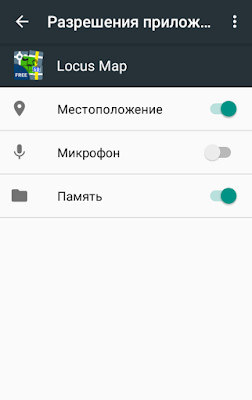 |
| Включаем «Местоположение» |
Все программы-навигаторы на смартфоне демонстрируют проблемы в определении местоположения
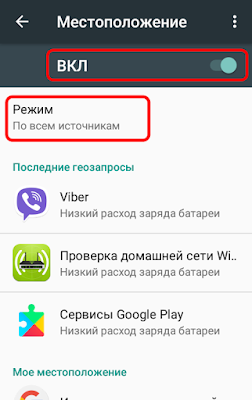 |
| Включаем определение местоположения |
 |
| Включаем режим «По всем источникам» |
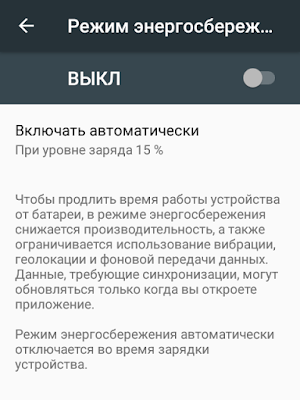 |
| Режим энергосбережения выключен |
Тестируем работу системы LBS
 |
| Сброс A-GPS в программе Locus Map |
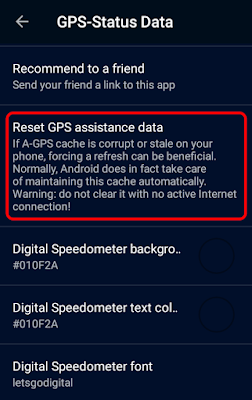 |
| Сброс A-GPS в программе GPS-Status Data |
Тестируем работу системы GPS
 |
| Программа inViu GPS-details. Используется 3 спутника из 5-ти видимых. |
 |
| Программа Locus Map. Используется 7 спутников из 13-ти видимых. |
- Телефон видит много спутников, местоположение определяется точно. Поздравляю, система GPS у вас работает нормально.
- Телефон видит мало спутников, местоположение определяется не очень точно. Увы, похоже, что у вашей модели телефона плохой GPS-приёмник.
- Телефон вообще не видит спутники, хоть вы и прождали не менее 13-ти минут. А это уже, скорее всего, неисправность. И телефон нужно нести в ремонт.
В спящем режиме смартфон теряет местоположение и затем ищет его заново
К сожалению, в разных версиях Android и у разных прошивок это реализовано по-разному. У многих телефонов нужно сделать то, о чём я писал выше: найти в настройках необходимое приложение и залезть в его разрешения. Там будет функция под названием «Запуск в фоне» (или «Работа в фоне»), которую нужно включить. У некоторых смартфонов также встречается функция «Ограничение фоновой активности», которую нужно отключить для конкретного приложения.
На Xiaomi, например, нужно найти в настройках соответствующее приложение и нажать «Контроль активности». Откроется экран, где по умолчанию будет выбран «Умный режим». А вам нужно выбрать режим «Нет ограничений».
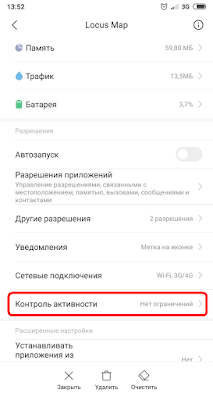 |
| Нажимаем «Контроль активности» |
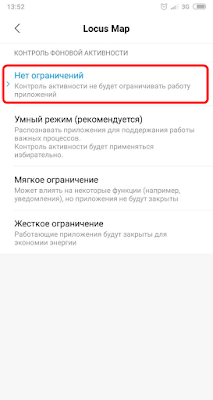 |
| Выбираем «Нет ограничений» |
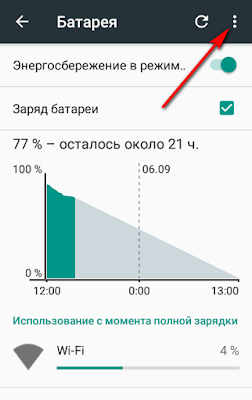 |
| Нажимаем на три точки |
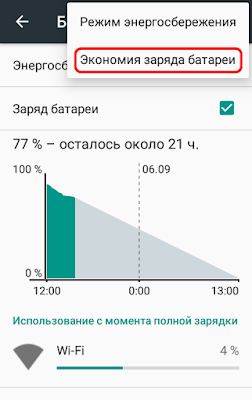 |
| Выбираем «Экономия заряда батареи» |
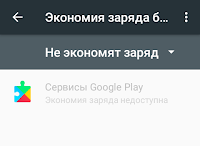 |
| Приложения, которые не экономят заряд |
 |
| Нажимаем на «Все приложения» |
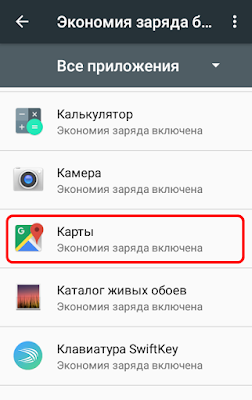 |
| Нажимаем на нужное нам приложение |
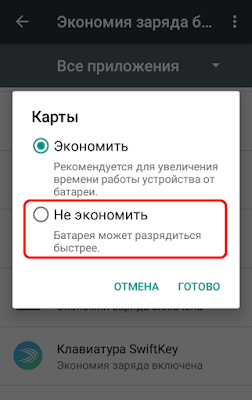 |
| Выбираем «Не экономить» |
 |
| Теперь приложение не экономит заряд |
- Установили несколько приложений-навигаторов и проверили, проблемы с определением местоположения имеются у всех или только у некоторых.
- Зашли в разрешения каждого из приложений-навигаторов и включили «местоположение» и «работу в фоне». Также для них отключили экономию заряда батареи (Настройки — Батарея).
- В настройках телефона включили определение местоположения «по всем источникам».
- Убедились, что на смартфоне включён интернет, не включён энергосберегающий режим и не работают программы-оптимизаторы.
- Перезагрузили данные A-GPS.
- В хорошую погоду вышли на открытую местность и прождали не менее 13-ти минут в попытке поймать спутники.
Ситуации, когда проблемы в определении местоположения не являются неисправностью
- Вы давно не включали геолокацию или включали её очень далеко от текущего положения. Тогда телефон должен скачать альманах либо через интернет (это быстро), либо со спутников (в теории – до 13-ти минут). Запаситесь терпением и ждите. При последующих включениях местоположение будет определяться гораздо быстрее.
- Вы включили геолокацию, находясь в движении. Спутники будут ловиться гораздо дольше. Но когда поймают, уже не потеряют, и можно спокойно продолжать движение. Когда я двигался, и телефон, и навигатор не могли поймать спутники в течение 5-10 минут. Имейте это в виду.
- Вы находитесь в глубине помещения. Приём спутников невозможен. Вся надежда на беспроводные сети, которые либо неточные, либо отключены (режим полёта), либо отсутствуют.
- Плохая погода, на небе сильная облачность.
- Вы находитесь в густом лесу, на деревьях много листьев, и они мокрые от дождя.
- Вы находитесь в узком и глубоком каньоне или рядом со стеной высокого здания.
В последних трёх случаях местоположение определится, но будет неточным. Ошибка может достигать 20-50 метров (иногда – значительно больше). Не нужно удивляться и паниковать, вины телефона здесь нет.
А у вас были проблемы с определением местоположения? И каким образом вы их решали? Буду рад, если вы опишете свой опыт в комментариях.
Определение GPS «по всем источникам» может выйти в копеечку в роуминге, так что будьте внимательны
Да, вы правы. За рубежом лучше пользоваться исключительно спутниками для определения своего местоположения.
Добрый день! у меня такая ситуация. В программе «GPS тест» телефон видит спутники и использует их (видит 21, использует 14) но координаты местоположения, точность и скорость не определяет. после перезагрузки ситуация исправляется, но не надолго. Как эту болячку можно исправить? Спасибо.
Добрый день! А вы другие программы пробовали? Может, это программа «GPS тест» шалит, а другие программы будут нормально показывать. Попробуйте, например, те программы, которые я описываю в этой статье:
http://www.encyclopedia-stranstviy.com/2018/09/prilozheniya-android-sputniki-gps-koordinaty.html
Действительно, другое приложение показывает все, что надо. Спасибо!
Вот и отлично! Это чуть ли не самый главный принцип: если что-то не так, то не спешить ругать устройство (телефон, компьютер), а попробовать разные программы. Может, глюк в конкретной программе.
Спасибо) нашел ответ на свой вопрос)
Пожалуйста! Рад за вас!
Автор указал целый ряд причин отказа смартфона в геолокации по спутникам, но не назвал естественную (а для меня, как оказалось, основную) причину. А именно: чтоб работало местоопределение, необходимо иметь какой-то объём свободного пространства во внутренней памяти устройства. Когда по факту его стабильно НОЛЬ БАЙТОВ, то при в целом рабочем смартфоне он «пыхтит» и пишет «не могу определить местоположение» без указания причин.
Ну извините, я здесь пишу о специфических причинах, но не упоминаю те вещи, которые являются базовыми и касаются работоспособности устройства в целом. Если у вас на смартфоне или на компьютере остаётся очень мало свободного места, то под угрозой окажется не только геолокация, но и множество других функций. То же самое касается заряда устройства. Если на смартфоне остаётся менее 15% заряда, то у большинства моделей включается режим энергосбережения, который отключает геолокацию, интернет и ещё много чего. Это всё базовые вещи, о которых нужно помнить, если хочется, чтобы смартфон работал нормально.
Телефон определил не правельное местоположение и скинули даные моему парню,как понять что произошло?подскажите.
Откуда я знаю, что произошло? Вы ведь не рассказали мне подробно всё, что вы делали. Какие-то причины я осветил в этой статье. Постарайтесь определить ваше местоположение правильно (как это сделать — читайте статью) и скиньте его вашему парню ещё раз. Также посмотрите мою статью «Как передать свои координаты с помощью SMS»: http://www.encyclopedia-stranstviy.com/2019/02/koordinaty-gps-to-sms.html
«Для определения местоположения их должно быть не менее трёх. Лучше – больше.»
На самом деле для определение положения в нашем 3х мерном пространстве нужно 4 спутника.
Вы правы. Только что исправил.
Доброе время суток. В свое время решил вопрос на андроиде 9 с отключением оптимизации расхода энергии для Локуса. Теперь это стало проблемой на андроиде 11. В разделе «Настройки/ Приложения / Maps.me/Батарея» не активна кнопка » Разрешение фоновой деятельности». В разделе «Настройки/Обслуживание устройства/Батарея / Ограничения в фоновом режиме/неспящие приложения/ Добавить — в перечне приложений нет Локуса. В разделе «Приложения/особые права доступа/оптимизация расхода» Locus.map в числе неоптимизированных. Кстати, то же самое и для мапс.ми.
А вот приложение AGPS трекер без проблем делаю не оптимизированным В сервисе за 100 р с правами разработчика решили вопрос, но…только на один день. На след день, после выключения-включения смарта проблема вернулось, и 100 руб тоже отдали
Добрый день! Я не знаком с Андроидом 11, поэтому не могу вам ничего посоветовать. Недавно наткнулся на сайт https://dontkillmyapp.com, на котором вроде бы есть что-то полезное по этой теме.
После ввода текста выберите подпись комментария. Например, вариант «Анонимный». Или введите своё имя, выбрав пункт «Имя/URL» (поле «URL» заполнять не обязательно). Или выберите для подписи аккаунт Google, тогда вы сможете получать на почту уведомления о новых комментариях: в правом нижнем углу формы комментирования поставьте галку в пункте «Оповещать».
Источник









